純粋な CSS を使用して航空機の舷窓スタイルの切り替えコントロールを実装する方法
この記事の内容は、純粋な CSS を使用して航空機の舷窓スタイルのトグル コントロールを実装する方法についてです。必要な方は参考にしていただければ幸いです。
エフェクトのプレビュー
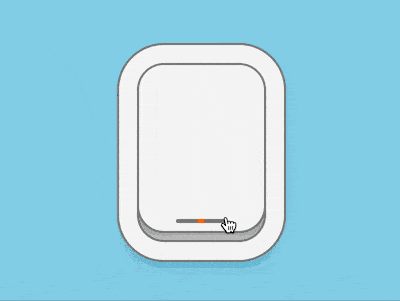
ソース コードのダウンロード
https://github.com/comehope/front- end-daily-challenges
コード解釈
domを定義します。.windowsコンテナは舷窓を表し、その子要素.curtainはカーテンを表します。 :
<figure> <div></div> </figure>
中央揃え表示:
body {
margin: 0;
height: 100vh;
display: flex;
align-items: center;
justify-content: center;
background-color: skyblue;
}ポートホールのサイズを設定します。フォント サイズは後で使用するため、フォント サイズを変数で定義します:
:root {
--font-size: 10px;
}
.window {
position: relative;
box-sizing: border-box;
width: 25em;
height: 35em;
font-size: var(--font-size);
background-color: #d9d9d9;
}を使用します。影を付けて太い窓枠を描画します:
.window {
border-radius: 5em;
box-shadow:
inset 0 0 8em rgba(0, 0, 0, 0.2),
0 0 0 0.4em #808080,
0 0 0 4em whitesmoke,
0 0 0 4.4em #808080,
0 2em 4em 4em rgba(0, 0, 0, 0.1);
}カーテン スタイルを窓と同じサイズに設定しますが、最後まで引っ張らないでください:
.window .curtain {
position: absolute;
width: inherit;
height: inherit;
border-radius: 5em;
box-shadow:
0 0 0 0.5em #808080,
0 0 3em rgba(0, 0, 0, 0.4);
background-color: whitesmoke;
left: 0;
top: -5%;
}疑似要素を使用してインジケーター ライトを描画しますカーテンが閉じているときに赤く点灯します。
.window .curtain::before {
content: '';
position: absolute;
width: 40%;
height: 0.8em;
background-color: #808080;
left: 30%;
bottom: 1.6em;
border-radius: 0.4em;
}
.window .curtain::after {
content: '';
position: absolute;
width: 1.6em;
height: 0.8em;
background-image: radial-gradient(orange, orangered);
bottom: 1.6em;
border-radius: 0.4em;
left: calc((100% - 1.6em) / 2);
} 上は舷窓が閉じているときの様子です。 次に、舷窓窓が開いているときの効果を描画します。
まず、dom に checkbox を追加します。checked の場合は、ポートホールが開いていることを意味します:
<figure> <div></div> </figure>
Hidecheckbox , 要素が非表示の場合でも要素をインタラクティブにするには、opacity(0) を使用します。そのサイズを舷窓と同じ大きさに設定し、レイヤーが舷窓の上にある場合に実際の効果になります。舷窓をクリックすると、checkbox:
.toggle {
position: absolute;
filter: opacity(0);
width: 25em;
height: 35em;
font-size: var(--font-size);
cursor: pointer;
z-index: 2;
} 舷窓が開くと、.カーテンが上に移動しようとし、インジケータ ライトが緑色に点灯します:
.window .curtain {
transition: 0.5s ease-in-out;
}
.toggle:checked ~ .window .curtain {
top: -90%;
}
.toggle:checked ~ .window .curtain::after {
background-image: radial-gradient(lightgreen, limegreen);
}窓の一部を超えて非表示にする:
.window {
overflow: hidden;
} 次に、舷窓の外の風景を描きます。
ドーム内の雲を表す .clouds 要素を追加し、5 つの <span></span> サブ要素はそれぞれ 1 つの白い雲を表します。使用方法 雲コンテナは窓の外に青空を描画します:
<input> <figure> <div></div> <div> <span></span> <span></span> <span></span> <span></span> <span></span> </div> </figure>
各雲は 3 つの部分で構成されます。最初に最大の部分を描画します:
.window .clouds {
position: relative;
width: 20em;
height: 30em;
background-color: deepskyblue;
box-shadow: 0 0 0 0.4em #808080;
left: calc((100% - 20em) / 2);
top: calc((100% - 30em) / 2);
border-radius: 7em;
}次に、疑似要素を使用して 2 つの突き出た円弧を描画します。
.clouds span {
position: absolute;
width: 10em;
height: 4em;
background-color: white;
top: 20%;
border-radius: 4em;
}浮かぶ雲のアニメーション効果を増やします:
.clouds span::before,
.clouds span::after {
content: '';
position: absolute;
width: 4em;
height: 4em;
background-color: white;
border-radius: 50%;
}
.clouds span::before {
top: -2em;
left: 2em;
}
.clouds span::after {
top: -1em;
right: 1em;
}各雲のサイズと位置にいくつかの変更を加えます:
.clouds span {
animation: move 4s linear infinite;
}
@keyframes move {
from {
left: -150%;
}
to {
left: 150%;
}
}最後に、コンテナーの外側のコンテンツを非表示にします:
リーリー完了!
以上が純粋な CSS を使用して航空機の舷窓スタイルの切り替えコントロールを実装する方法の詳細内容です。詳細については、PHP 中国語 Web サイトの他の関連記事を参照してください。

ホットAIツール

Undresser.AI Undress
リアルなヌード写真を作成する AI 搭載アプリ

AI Clothes Remover
写真から衣服を削除するオンライン AI ツール。

Undress AI Tool
脱衣画像を無料で

Clothoff.io
AI衣類リムーバー

AI Hentai Generator
AIヘンタイを無料で生成します。

人気の記事

ホットツール

メモ帳++7.3.1
使いやすく無料のコードエディター

SublimeText3 中国語版
中国語版、とても使いやすい

ゼンドスタジオ 13.0.1
強力な PHP 統合開発環境

ドリームウィーバー CS6
ビジュアル Web 開発ツール

SublimeText3 Mac版
神レベルのコード編集ソフト(SublimeText3)

ホットトピック
 7569
7569
 15
15
 1386
1386
 52
52
 87
87
 11
11
 28
28
 107
107
 VueでBootstrapの使用方法
Apr 07, 2025 pm 11:33 PM
VueでBootstrapの使用方法
Apr 07, 2025 pm 11:33 PM
vue.jsでBootstrapを使用すると、5つのステップに分かれています。ブートストラップをインストールします。 main.jsにブートストラップをインポートしますブートストラップコンポーネントをテンプレートで直接使用します。オプション:カスタムスタイル。オプション:プラグインを使用します。
 HTML、CSS、およびJavaScriptの役割:コアの責任
Apr 08, 2025 pm 07:05 PM
HTML、CSS、およびJavaScriptの役割:コアの責任
Apr 08, 2025 pm 07:05 PM
HTMLはWeb構造を定義し、CSSはスタイルとレイアウトを担当し、JavaScriptは動的な相互作用を提供します。 3人はWeb開発で職務を遂行し、共同でカラフルなWebサイトを構築します。
 ブートストラップにスプリットラインを書く方法
Apr 07, 2025 pm 03:12 PM
ブートストラップにスプリットラインを書く方法
Apr 07, 2025 pm 03:12 PM
ブートストラップスプリットラインを作成するには2つの方法があります。タグを使用して、水平方向のスプリットラインを作成します。 CSS Borderプロパティを使用して、カスタムスタイルのスプリットラインを作成します。
 HTML、CSS、およびJavaScriptの理解:初心者向けガイド
Apr 12, 2025 am 12:02 AM
HTML、CSS、およびJavaScriptの理解:初心者向けガイド
Apr 12, 2025 am 12:02 AM
webdevelopmentReliesOnhtml、css、andjavascript:1)htmlStructuresContent、2)cssStylesit、および3)Javascriptaddsinteractivity、形成、
 H5は何を参照していますか?コンテキストの探索
Apr 12, 2025 am 12:03 AM
H5は何を参照していますか?コンテキストの探索
Apr 12, 2025 am 12:03 AM
H5ReferStoHtml5、apivotaltechnologyinwebdevelopment.1)html5introduceSnewelementsandapisforrich、dynamicwebapplications.2)Itupp ortsmultimediawithoutplugins、endancingurexperiencecrossdevices.3)semanticelementsimprovecontentstructurendseo.4)H5'srespo
 ブートストラップのフレームワークをセットアップする方法
Apr 07, 2025 pm 03:27 PM
ブートストラップのフレームワークをセットアップする方法
Apr 07, 2025 pm 03:27 PM
Bootstrapフレームワークをセットアップするには、次の手順に従う必要があります。1。CDNを介してブートストラップファイルを参照してください。 2。独自のサーバーでファイルをダウンロードしてホストします。 3。HTMLにブートストラップファイルを含めます。 4.必要に応じてSASS/LESSをコンパイルします。 5。カスタムファイルをインポートします(オプション)。セットアップが完了したら、Bootstrapのグリッドシステム、コンポーネント、スタイルを使用して、レスポンシブWebサイトとアプリケーションを作成できます。
 ブートストラップに写真を挿入する方法
Apr 07, 2025 pm 03:30 PM
ブートストラップに写真を挿入する方法
Apr 07, 2025 pm 03:30 PM
ブートストラップに画像を挿入する方法はいくつかあります。HTMLIMGタグを使用して、画像を直接挿入します。ブートストラップ画像コンポーネントを使用すると、レスポンシブ画像とより多くのスタイルを提供できます。画像サイズを設定し、IMG-Fluidクラスを使用して画像を適応可能にします。 IMGボーダークラスを使用して、境界線を設定します。丸い角を設定し、IMGラウンドクラスを使用します。影を設定し、影のクラスを使用します。 CSSスタイルを使用して、画像をサイズ変更して配置します。背景画像を使用して、背景イメージCSSプロパティを使用します。





